Router hiển thị đèn đỏ có thể có nhiều ý nghĩa khác nhau, chẳng hạn như dịch vụ ngừng hoạt động, cấu hình sai hoặc kết nối lỏng lẻo, tất cả đều có thể dẫn đến kết nối Internet bị hỏng.
May mắn thay, có rất nhiều cách để khắc phục đèn nhấp nháy màu đỏ trên router.
1. Kiểm tra kết nối cáp
Một trong những điều đầu tiên bạn nên thử là kiểm tra kết nối cáp, vì kết nối cáp lỏng lẻo cũng đủ làm gián đoạn kết nối Internet của bạn.
Đảm bảo cáp Ethernet vừa khít với cổng WAN. Trước tiên hãy tháo cáp ra, sau đó kết nối lại. Khi bạn cắm cáp Ethernet vào cổng, cáp sẽ khớp vào vị trí, đó là dấu hiệu cho thấy cáp đã được kết nối đúng cách. Nếu cáp không khớp vào đúng vị trí thì có thể đã có vấn đề.
Thứ hai, nếu thiết lập Internet lần đầu tiên, bạn cũng phải đảm bảo kết nối với đúng cổng. Mỗi router đều có hai cổng: Một cổng để kết nối thiết bị với mạng bên ngoài (như Internet) và cổng còn lại dành cho các thiết bị kết nối vật lý.
Loại cổng đầu tiên thường được gắn nhãn WAN và là loại cổng bạn nên kết nối cáp Internet của mình. Loại cổng thứ hai (thường được gắn nhãn LAN hoặc Ethernet) kết nối các thiết bị hỗ trợ Internet như máy tính và TV.
2. Tắt rồi bật lại router

Hãy tắt router, đợi vài giây rồi bật lại. Đó là cách phổ biến để khắc phục sự cố với các thiết bị điện tử vì nó giúp xóa cache, trạng thái tạm thời và cấu hình có vấn đề. Cách thực hiện cụ thể như sau:
Tắt router bằng nút nguồn. Nếu router không có nút nguồn, bạn có thể rút cáp nguồn (hoặc rút ổ cắm). Sau đó, đợi ít nhất 30 giây và bật nguồn. Khi router được bật, nó sẽ cố gắng thiết lập kết nối Internet.
3. Cập nhật firmware của router

Firmware lỗi thời cũng có thể là nguyên nhân khiến router gặp sự cố kết nối Internet. Bạn nên cập nhật firmware của router bất cứ khi nào có thể. Cập nhật firmware có thể bao gồm tối ưu hóa phần mềm để giúp thiết bị chạy mượt mà hơn hoặc khắc phục các lỗ hổng hoặc sự cố mạng.
Cập nhật firmware của router dễ dàng hơn bạn tưởng. Trước tiên, hãy kết nối với router qua Wi-Fi hoặc cáp Ethernet. Sau đó, bạn cần đăng nhập vào bảng quản trị của router bằng địa chỉ IP cục bộ chuyên dụng của nó (đây là cách tìm địa chỉ IP của router). Sau khi đăng nhập, hãy kiểm tra bản cập nhật phần mềm.
Thật không may, quá trình cập nhật firmware của router khác nhau tùy thuộc vào nhà sản xuất và model. Bạn có thể kiểm tra trang web của nhà sản xuất để biết hướng dẫn cụ thể cho model của mình.
4. Khôi phục cài đặt gốc cho router
Khôi phục cài đặt gốc có thể là một công cụ mạnh mẽ để sửa lỗi đèn nhấp nháy màu đỏ trên router. Nó khôi phục cài đặt mặc định của router, có thể giúp khắc phục các sự cố mạng trong trường hợp cấu hình sai. Trước khi reset router, hãy lưu ý rằng tất cả cấu hình tùy chỉnh, bao gồm cả cài đặt mạng không dây, sẽ bị mất. Đảm bảo bạn lưu mọi cấu hình tùy chỉnh cần thiết để dễ dàng cấu hình sau khi reset.
Có thể reset router theo hai cách: Nhấn và giữ nút reset chuyên dụng ở phía sau trong vài giây hoặc tìm tùy chọn reset trong bảng quản trị. Sau khi reset, hãy bật nguồn và cấu hình mạng cho phù hợp. Router sẽ không còn hiển thị đèn đỏ nếu mọi việc suôn sẻ.
5. Liên hệ với nhà cung cấp dịch vụ Internet
Nếu không có cách khắc phục nào ở trên hiệu quả, đã đến lúc liên hệ với Nhà cung cấp dịch vụ Internet (ISP) của bạn. Nếu cần cấu hình chính xác router của mình sau khi reset, họ có thể giúp bạn thiết lập. Họ cũng có thể cho biết lý do tại sao thiết bị của bạn không có kết nối. Ví dụ, có thể là do bạn chưa gia hạn đăng ký Internet của mình.
Đối với những vấn đề không thể giải quyết qua điện thoại, họ có thể cử người đại diện đến để giúp khắc phục sự cố Internet của bạn. Hy vọng rằng việc liên hệ với ISP sẽ giải quyết được mọi sự cố Internet mà bạn hiện đang gặp phải.
6. Kiểm tra với ISP để biết tình trạng ngừng dịch vụ
Sự cố ngừng dịch vụ có thể là nguyên nhân khiến bạn gặp sự cố Internet. Nếu kết nối internet của ISP gặp sự cố hoặc đang được bảo trì, dù ở khu vực của bạn hay trên toàn bộ mạng, router sẽ có đèn đỏ nhấp nháy.
Bạn có thể kiểm tra các bản cập nhật dịch vụ từ ISP của mình trên mạng xã hội hoặc trang web chính thức. Ngoài ra, Down detector là một trang web tiện dụng để kiểm tra xem một dịch vụ nhất định có vấn đề hay không. Đi tới Down detector và kiểm tra trang dành riêng cho ISP của bạn.
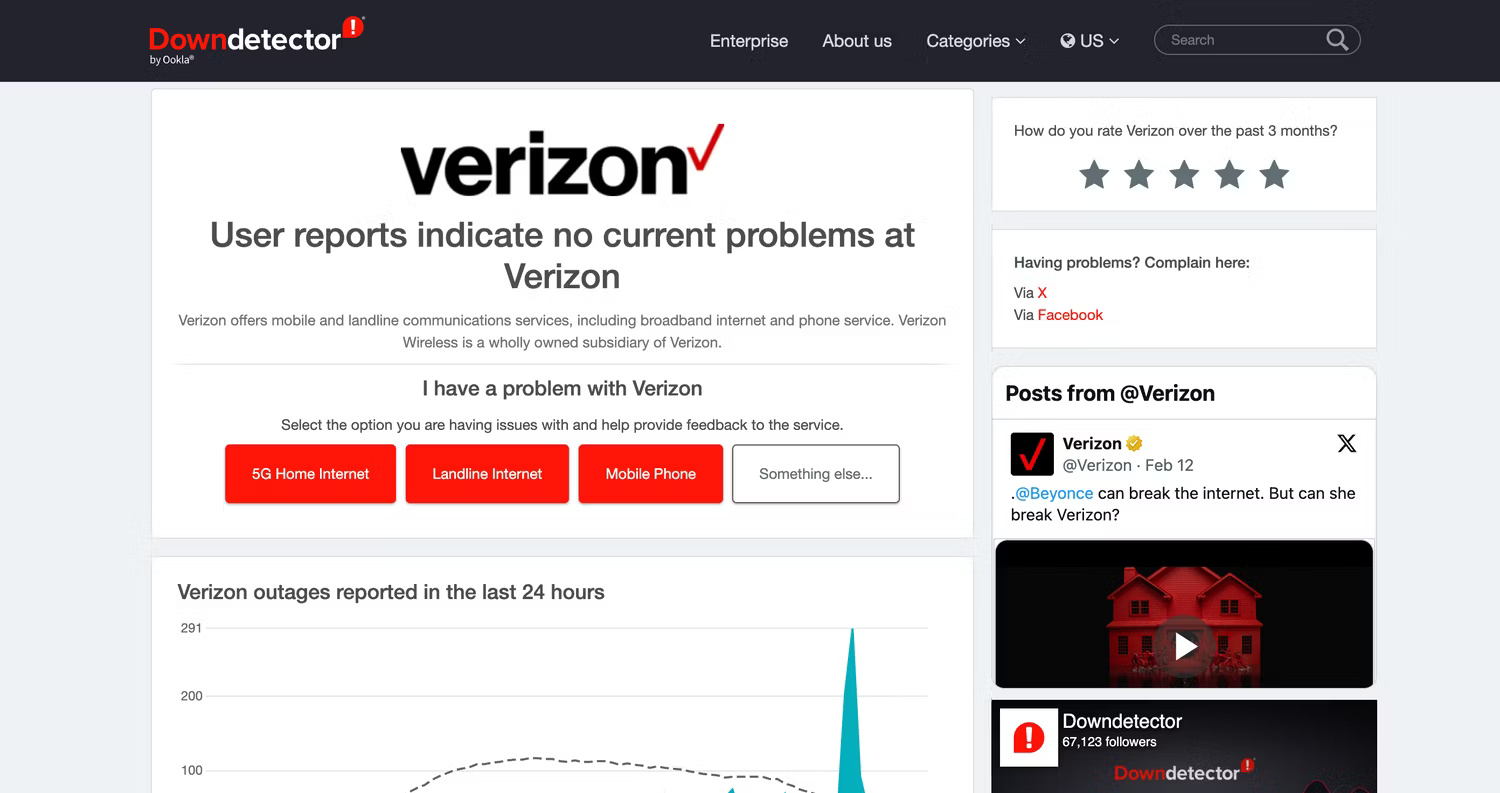
ISP cũng có thể đã thông báo cho bạn về tình trạng ngừng hoạt động qua tin nhắn hoặc email, vì vậy hãy đảm bảo bạn không bỏ lỡ bất kỳ cập nhật nào. Cuối cùng, nếu không thể tìm thấy bất kỳ thông tin liên lạc hoặc sự cố nào ảnh hưởng đến ISP của mình trực tuyến, bạn nên liên hệ với họ và hỏi xem dịch vụ có bị ngừng hoạt động hay không.
Các yếu tố khác nhau có thể khiến đèn đỏ trên router nhấp nháy. Điều này có thể do cấu hình sai, kết nối cáp lỏng lẻo, firmware lỗi thời, ngừng dịch vụ hoặc các sự cố khác. Bước đầu tiên để khắc phục lỗi router hiển thị đèn đỏ là kiểm tra kết nối vật lý lỏng lẻo hoặc cáp bị lỗi. Nếu đây là lần đầu kết nối, bạn nên kiểm tra xem cáp Internet đã được cắm đúng cổng chưa.
 Công nghệ
Công nghệ  AI
AI  Windows
Windows  iPhone
iPhone  Android
Android  Học IT
Học IT  Download
Download  Tiện ích
Tiện ích  Khoa học
Khoa học  Game
Game  Làng CN
Làng CN  Ứng dụng
Ứng dụng 








 Phần cứng
Phần cứng  Kiến thức sử dụng
Kiến thức sử dụng  Linh kiện máy tính
Linh kiện máy tính  CPU
CPU  RAM, Card
RAM, Card  Chuột & Bàn phím
Chuột & Bàn phím  Thiết bị mạng
Thiết bị mạng 









 Linux
Linux  Đồng hồ thông minh
Đồng hồ thông minh  macOS
macOS  Chụp ảnh - Quay phim
Chụp ảnh - Quay phim  Thủ thuật SEO
Thủ thuật SEO  Kiến thức cơ bản
Kiến thức cơ bản  Lập trình
Lập trình  Dịch vụ công trực tuyến
Dịch vụ công trực tuyến  Dịch vụ nhà mạng
Dịch vụ nhà mạng  Quiz công nghệ
Quiz công nghệ  Microsoft Word 2016
Microsoft Word 2016  Microsoft Word 2013
Microsoft Word 2013  Microsoft Word 2007
Microsoft Word 2007  Microsoft Excel 2019
Microsoft Excel 2019  Microsoft Excel 2016
Microsoft Excel 2016  Microsoft PowerPoint 2019
Microsoft PowerPoint 2019  Google Sheets
Google Sheets  Học Photoshop
Học Photoshop  Lập trình Scratch
Lập trình Scratch  Bootstrap
Bootstrap  Năng suất
Năng suất  Game - Trò chơi
Game - Trò chơi  Hệ thống
Hệ thống  Thiết kế & Đồ họa
Thiết kế & Đồ họa  Internet
Internet  Bảo mật, Antivirus
Bảo mật, Antivirus  Doanh nghiệp
Doanh nghiệp  Ảnh & Video
Ảnh & Video  Giải trí & Âm nhạc
Giải trí & Âm nhạc  Mạng xã hội
Mạng xã hội  Lập trình
Lập trình  Giáo dục - Học tập
Giáo dục - Học tập  Lối sống
Lối sống  Tài chính & Mua sắm
Tài chính & Mua sắm  AI Trí tuệ nhân tạo
AI Trí tuệ nhân tạo  ChatGPT
ChatGPT  Gemini
Gemini  Điện máy
Điện máy  Tivi
Tivi  Tủ lạnh
Tủ lạnh  Điều hòa
Điều hòa  Máy giặt
Máy giặt  Cuộc sống
Cuộc sống  TOP
TOP  Kỹ năng
Kỹ năng  Món ngon mỗi ngày
Món ngon mỗi ngày  Nuôi dạy con
Nuôi dạy con  Mẹo vặt
Mẹo vặt  Phim ảnh, Truyện
Phim ảnh, Truyện  Làm đẹp
Làm đẹp  DIY - Handmade
DIY - Handmade  Du lịch
Du lịch  Quà tặng
Quà tặng  Giải trí
Giải trí  Là gì?
Là gì?  Nhà đẹp
Nhà đẹp  Giáng sinh - Noel
Giáng sinh - Noel  Ô tô, Xe máy
Ô tô, Xe máy  Tấn công mạng
Tấn công mạng  Chuyện công nghệ
Chuyện công nghệ  Công nghệ mới
Công nghệ mới  Trí tuệ Thiên tài
Trí tuệ Thiên tài